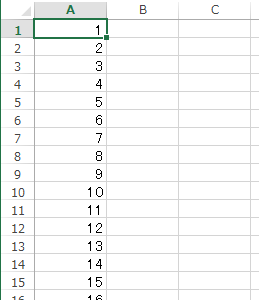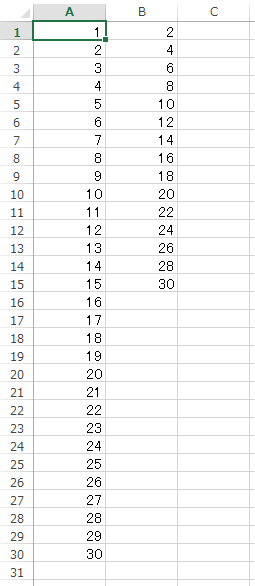Sub appli01_02()
Dim n As Long, i As Long
Dim from_col As Long, to_col As Long
Dim skip_row As Long, initial_row As Long
Dim max_col As Long
' #### 以下の4つの数字を変更してください。
from_col = 1 ' 1列目から (A列)
to_col = 2 ' 2列目に (B列)
skip_row = 2 ' 何行おきにデータを取るか
initial_row = 1 ' 最初のデータは何行目とするか
' #### 以下実装。変更不要。
n = Cells(Rows.Count, 1).End(xlUp).Row
Application.ScreenUpdating = False
For i = initial_row To n Step skip_row
Sheet1.Cells((i - initial_row) \ skip_row + 1, to_col) = Sheet1.Cells(i, from_col)
Next i
Application.ScreenUpdating = True
End Sub
|